5 cách xóa trang PDF online nhẹ nhàng, đơn giản
File PDF bạn đang có những trang trống hoặc những trang chứa dữ liệu thừa và bạn muốn xóa đi. Vậy hãy theo dõi bài viết sau đây của ThuthuatOffice để dễ dàng xóa trang PDF online một cách nhanh chóng nhé!
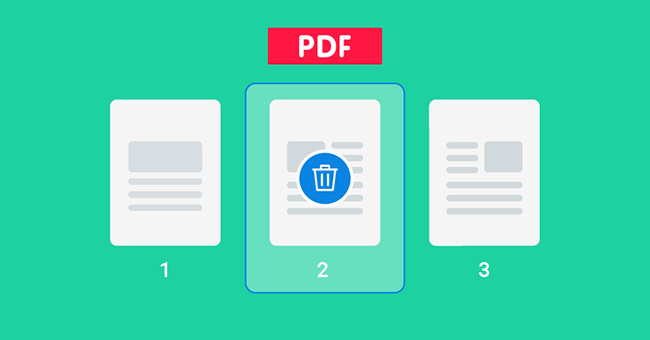
Nội Dung Bài Viết
Xóa trang PDF online với SmallPDF
Để thực hiện xóa trang PDF trực tuyến với SmallPDF thì việc đầu tiên bạn hãy truy cập vào đây theo đường linh tại đây và làm theo các bước sau:
Bước 1: Chọn tệp từ trình duyệt hoặc kéo thả tệp PDF mà bạn cần xóa trang tại ô Chọn tệp.
Bước 2: Tiếp theo bạn chỉ cần di chuyển trên trang PDF muốn xóa và nhấp vào biểu tượng thùng rác.
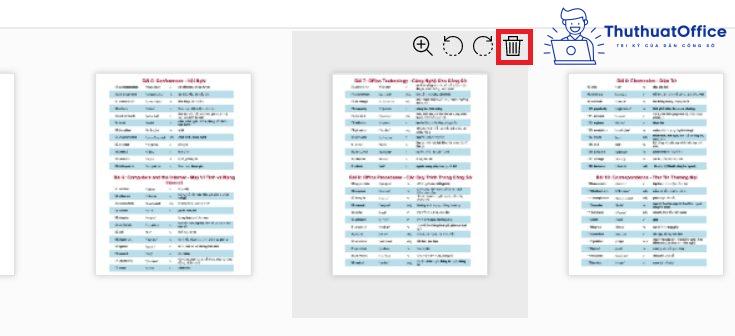
Bước 3: Nhận chọn Áp dụng thay đổi và có thể tải file PDF mới xuống là hoàn thành.
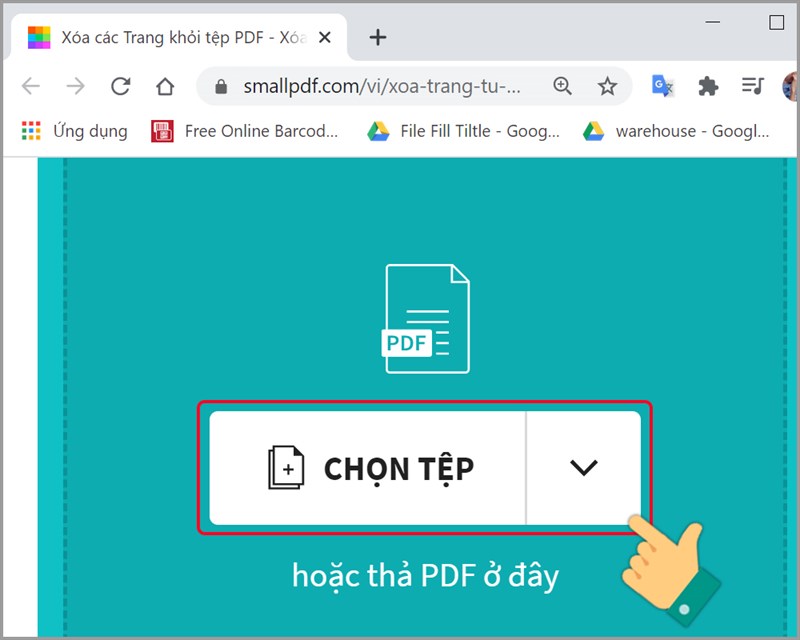
Xóa trang PDF online với PDF24 Tool
Với trang trực tuyến PDF24 Tool thì bạn hãy làm theo các bước xóa trang PDF online như sau:
Bước 1: Bấm vào đường linh tại đây để vào trang.
Bước 2: Tải file PDF lên tải hộp Chọn tệp.
Bước 3: Khi những trang PDF đã được hiển thị thì click vào những trang mà bạn cần bỏ. Sau đó, tiến hành lưu file mới về máy.
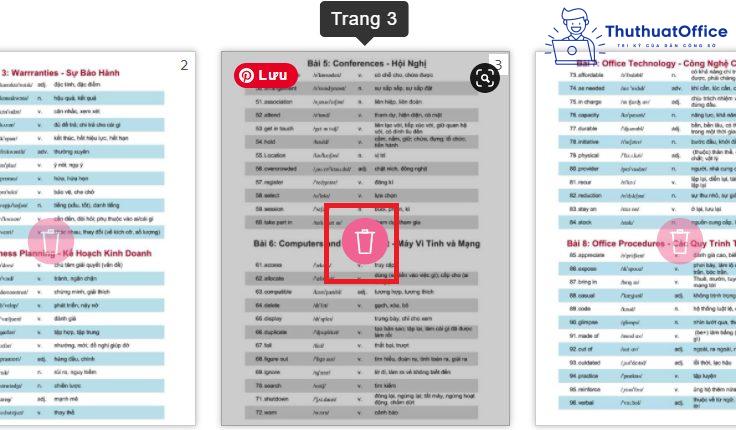
Xóa trang PDF online với Soda PDF
Cách xóa trang PDF online sẽ vô cùng dễ dàng và thuận tiện cho người dùng khi sử dụng Soda PDF, tải web tại đây. Quy trình để xóa trang PDF bạn cần phải lưu ý như sau:
Bước 1: Tải lên một tệp tin PDF mà bạn muốn xóa trang trong tệp.
Bước 2: Để chọn các trang cần xóa bằng cách nhập số trang hoặc số loạt trong vào hộp.
Bước 3: Nhấn Xóa trang và sau khi quá trình hoàn tất thì hãy tải file mới xuống.
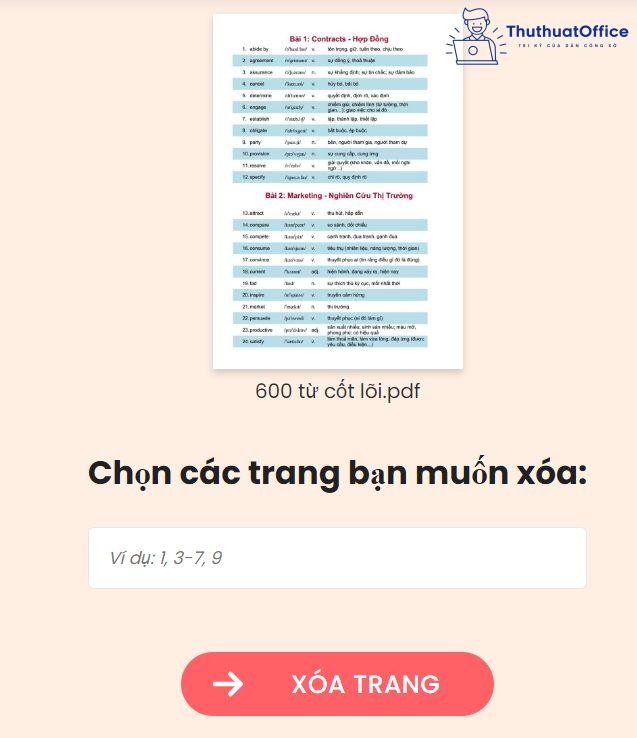
Cắt trang PDF online miễn phí
Trong công nghệ, bạn không chỉ có thể thao tác tách hay chỉnh sửa trang trong PDF mà bạn hoàn toàn có thể cắt chúng . Để làm được điều này thì ThuthuatOffice sẽ hướng dẫn cho bạn cắt trang qua một số trang online đảm bảo miễn phí.
Cắt trang PDF online với PDF Candy
Đầu tiên sẽ là cách cắt file PDF online với PDf Candy. Như các bạn cũng đã biết thì PDF Candy là một công cụ chỉnh sửa, chuyển file PDF online khá nổi tiếng và vì thế nó có sẵn tính năng cắt trang PDF vô cùng tiện lợi mà bạn chỉ mất vài giây để có thể cắt trang PDF theo ý muốn của mình.
Để có thể cắt trang PDF các bạn thực hiện theo các bước sau:
Bước 1: Bạn hãy truy cập vào PDF Candy bằng link tại đây
Bước 2: Các bạn chọn Add file (Thêm tệp tin) để chọn file PDF chứa trang bạn muốn cắt.
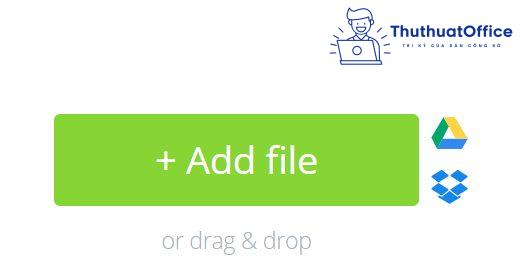
Bước 3: Sau khi đã thêm được file muốn cắt, các bạn bắt đầu di chuyển các điểm nối để chọn vùng cần giữ lại. Sau khi chọn xong các bạn nhấn vào Crop PDF để cắt trang.
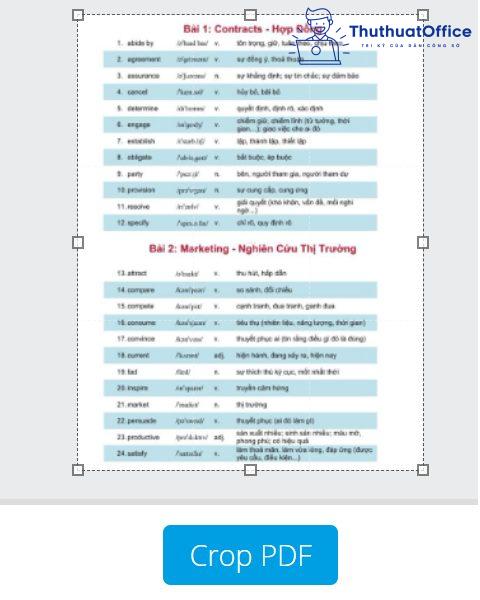
Cắt trang PDF online bằng Sejda
Phần mềm cắt trang PDF online tiếp theo đó chính là Sejda. Với Sejda các bạn có thể cắt trang PDF dễ dàng chỉ với 2,3 bước đơn giản. Đối với những người mới bắt đầu làm quen và tiếp xúc với các công cụ chỉnh sửa PDF online cũng có thể làm được.
Vậy cách cắt trang PDF online bằng Sejda như thế nào? Các bạn hãy thực hiện theo các bước sau đây nhé:
Bước 1: Bạn cần truy cập vào trang Sejda tại đây
Bước 2: Chọn Tải lên tệp PDF để chọn file cần cắt.
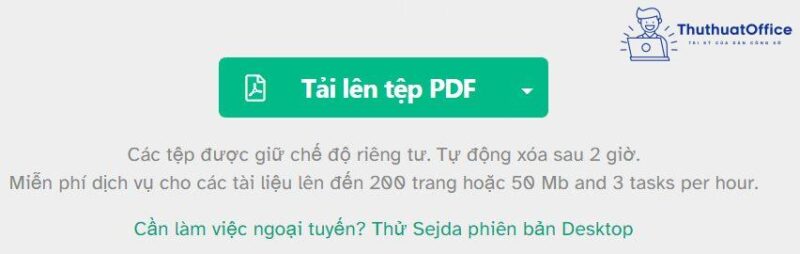
Bước 3: Lựa chọn 1 trong 3 tùy chọn mà công cụ cung cấp cho bạn:
Automatic: Tự động cắt toàn bộ trang trong file PDF với cùng 1 kích thước cắt.
Automatic maximum crop: Cắt từng trang một.
Preview pages & select: Xem trước các trang và chọn vùng cắt.
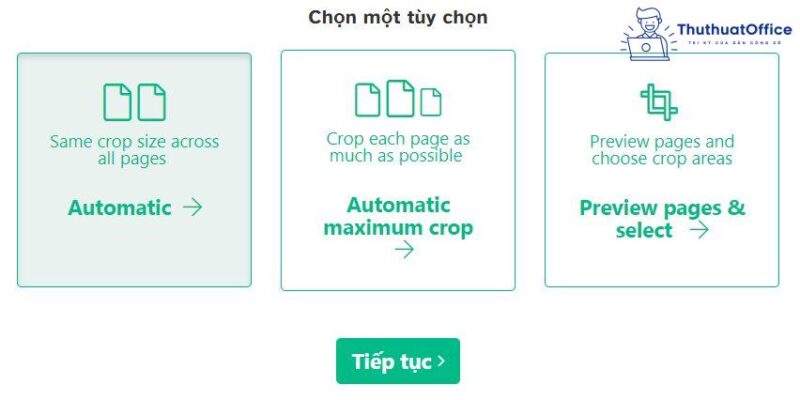
Bước 4: Sau khi chọn xong các bạn tiếp tục chọn vùng cắt mà mình muốn. Sau đó nhấn Crop PDF để cắt.
Hướng dẫn xóa trang PDF bằng phần mềm Offline
Ngoài cách xóa trang PDF online thì bạn hoàn toàn thể sử dụng những phần mềm hỗ trợ xóa trang Offline. Điều này là thuận thiện khi bạn gặp những vấn đề về đường dẫn truyền mạng.
Xóa trang PDF với Foxit Phantom PDF
Trước tiên để có thể sử dụng phần mềm thì bạn cần phải tải và thực hiện cài đặt cho máy tính với link tải tại đây
Sau khi để cài thành công thì bạn có thể tiến hành sử dụng phần mềm. Vì vậy, để xóa trang nào đó trong file PDF có sẵn sẽ làm theo các bước sau:
Bước 1: Trên thanh cuộn Thumbnails View, tại vị trí trang muốn xóa, nhấn chuột phải chọn Delete Page.
Bước 2: Hộp thoại Delete Page xuất hiện, tại ô Page lựa chọn 1 hoặc nhiều trang cần xóa . Cuối cùng nhấn OK.
Xóa trang PDF với Adobe Acrobat
Cũng giống như ở trên thì đối với phần mềm Adobe Acrobat bạn cũng tải về tại đây và cài đặt cho máy tính.
Và khi bạn muốn thực hiện xóa page đối với file PDF thì chúng tôi sẽ hướng dẫn cho bạn như sau :
Bước 1: Đầu tiên mở file PDF mong muốn xóa trang trong Adobe Acrobat.
Bước 2: Nhấn chọn Page Thumbnails ở trong khung bên trái.
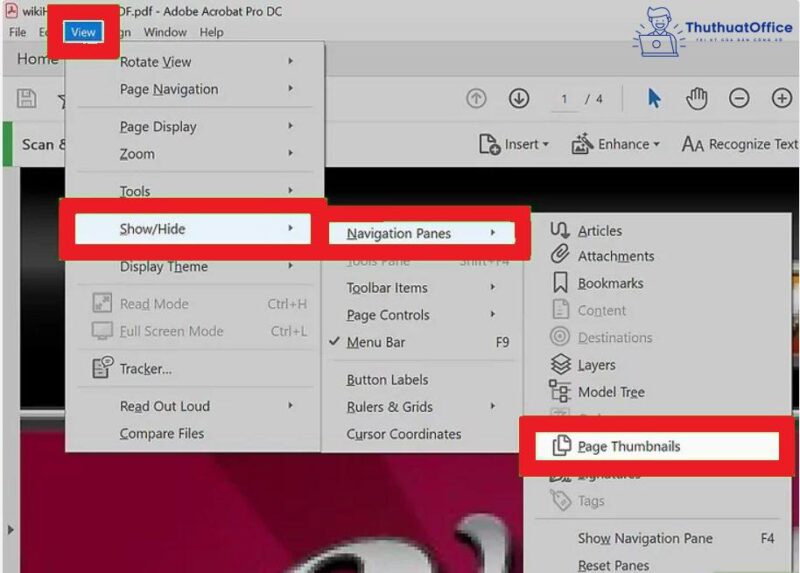
Bước 3: Lựa chọn những trang cần xóa. Sau đó nhấp chọn Delete là thành công.
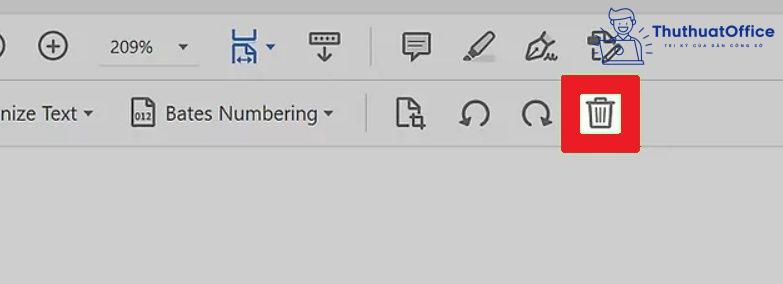
Xóa trang PDF với PDF Page Delete
Bạn có thể tải phần mềm PDF Page Delete qua đường link tại đây
Sau khi cài đặt xong, giao diện của phần mềm sẽ hiện ra. Và bạn cần thao tác theo quá trình sau để thực hiện xóa trang:
Bước 1: Nhấn chọn Open để mở file PDF cần xóa trang.
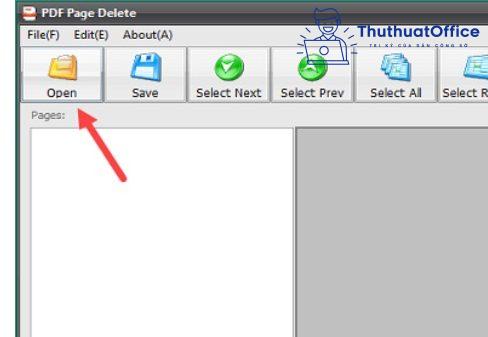
Bước 2: Sau đó, bạn chỉ cần tick vào những page muốn xóa và nhấn chọn Delete Selected.
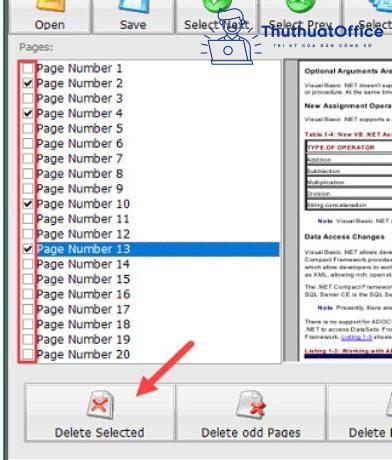
Bước 3: Quá trình xóa hoàn thành, bạn chọn nút Save để lưu file mới.
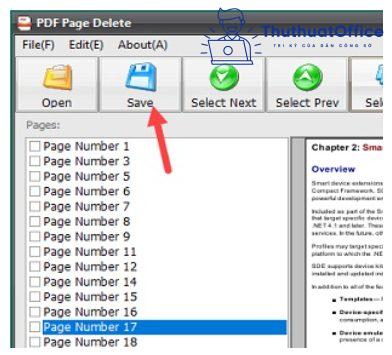
Và trên đây là những chia sẻ của ThuthuatOffice về cách xóa trang PDF online. Nếu có bất kỳ thắc mắc nào bạn có thể để lại bình luận bên dưới để được giải đáp. Ngoài ra các bạn có thể tham khảo một số bài viết khác về PDF dưới đây:
- Cách chèn file PDF vào Excel đầy đủ và tiện lợi cho dân văn phòng
- 3 cách copy file PDF cực nhanh, cực dễ mà bạn nên biết
- Cách xoá trang trong PDF bằng Foxit Reader
Những chia sẻ về xóa trang PDF online cũng như sử dụng phần mềm offline của ThuthuatOffice thật sự hữu ích đối với bạn. Nếu vậy, hãy like bài viết này và chia sẻ để nhiều người cùng biết đến những cách làm này nhé!
PDF -Tổng hợp đầy đủ 1st cách chuyển PDF sang Word không bị lỗi font
Top 5 cách in PDF đơn giản – hiệu quả ai cũng biết
6 thủ thuật chèn chữ ký vào file PDF mà ai cũng nên biết
4 cách dùng phần mềm in PDF cho người mới bắt đầu
Hướng dẫn 8 cách tạo file PDF cực dễ dàng sử dụng
Tổng hợp 7 phương pháp giải nén file PDF tốt nhất hiện nay
3 cách copy file PDF cực nhanh, cực dễ mà bạn nên biết